Benq DC C1000: инструкция
Инструкция к Фотоаппарату Benq DC C1000

DC C1000
Цифровая камера
Руководство для
пользователя
Добро
пожаловать

Корпорация
© Корпорация BenQ 2006. Все права защищены. Ни одна из частей этой публикации не
может быть воспроизведена, передана, переписана, сохранена в информационно-поисковой
системе или переведена на какой-либо язык или компьютерный язык, в любом виде или
каким бы то нибыло образом, как то электронным, механическим, оптическим, химическим,
рукописным или каким-либо другим,
без первоначального письменного разрешения от
компании.
Отказ от ответственности
Корпорация BenQ снимает с себя ответственность и не несет гарантии, письменные или
устные, относительно содержания данного документа и отдельно отказывается от каких-
либо гарантий, от соблюдения товарного вида или от соответствия каким-либо конкретным
намерениям. Более того, корпорация BenQ сохраняет за собой право править это
руководство и время от времени менять содержание данного
документа, без обязательства
компании ставить в известность кого-либо о таких исправлениях и изменениях.
Берегите Вашу камеру
• Пользуйтесь камерой в следующем температурном интервале: от 0°С до 40°С.
• Не пользуйтесь камерой или не храните её при следующих условиях:
– Под прямыми солнечными лучами
– В высоких и загрязненных местах
– Вблизи к кондиционеру воздуха, электронагревателю или к другим источникам тепла
– В закрытой машине при прямом попадании солнечных лучей.
– При неустойчивом расположении
• Если Ваша камера становится влажной, протрите её сухой трупкой как можно быстрее.
• Соль или морская вода могут вызвать серъезные повреждения камеры.
• Не пользуйтесь органическими растворами, такие как алкоголь и др., для чистки Вашей
камеры.
• Если загрязнятся объектив или видеоискатель, то для чистки объектива используйте
специальную щетку или мягкую тряпку. Не трогайте объектив Вашими пальцами.
• Во избежание удара электрическим током, не следует разбирать или чинить самому
камеру.
• Вода может вызвать короткое замыкание, поэтому храните камеру в сухом месте.
• Не пользуйтесь камерой на открытом воздухе во время дождя или снега.
• Не пользуйтесь камерой в воде или возле её.
• Если посторонеее вещество или вода попадает
в Вашу камеру, пожалуйста немедленно
выключите её, отсоедините батареи. Уда л и т е постороннее вещество или воду и отправьте
камеру в центр поддержки.
• Переведите данные в компьютер как можно быстрее, чтобы избежать потерю Ваших
изображений.
Удаление отработанного электрического и электронного оборудования
пользователями в частных домах и квартирах в странах Евросоюза.
Этот символ на оборудовании или на упаковке показывает, что все это не
может быть выброшено как бытовые отходы. Вы можете избавиться от
Вашего отработанного оборудования, передав его по соответствующей
схеме для переработки электрического и электронного оборудования.
Относительно более подробной информации о переработке и утилизации
данного оборудования просим обратиться в офис магазина
в Вашем городе,
где Вы приобрели данное оборудование, или в местную службу по уборке
бытовых отходов. Переработка данных материалов поможет сохранить
природные запасы и обеспечит условие, что эти материалы будут
переработаны должным образом для защиты человеческого здоровья и
защиты окружающей среды.

Содержание
1. Обзор камеры ..........................................................................1
1.1 Проверка комплектности ............................................................. 1
1.2 Элементы камеры ......................................................................... 1
1.2.1 Вид спереди..............................................................................1
1.2.2 Вид сзади ..................................................................................2
1.2.3 Пять функциональных кнопок ...............................................2
1.3 Установка даты и времени........................................................... 2
2. Подготовка камеры к эксплуатации ...................................3
Русский
2.1 Установка батарей ........................................................................ 3
2.2 Установка карты памяти .............................................................. 3
2.2.1 Сведения о внутренней памяти ..............................................4
3. Использование камеры ..........................................................5
3.1 Включение и выключение питания ............................................ 5
3.2 Функция энергосбережения......................................................... 5
3.3 Переключение между режимами записи и просмотра.............. 5
3.3.1 В режиме записи ......................................................................5
3.3.2 В режиме просмотра................................................................ 5
3.4 Меню записи/просмотра .............................................................. 6
3.4.1 Меню записи (фотосъемка) ....................................................6
3.4.2 Меню записи (видеосъемка)...................................................7
3.4.3 Меню просмотра......................................................................8
3.4.4 Меню настройки ......................................................................8
3.4.5 Меню установки ......................................................................9
3.5 Использование ЖК дисплея ...................................................... 10
3.5.1 Индикаторы на ЖК дисплее .................................................10
3.5.2 Переключение режимов экрана............................................11
3.6 Запись........................................................................................... 11
3.6.1 Фотосъемка ............................................................................ 11
3.6.2 Использование функции трансфокатора............................. 12
3.6.3 Использование фотовспышки ..............................................12
3.6.4 Использование автоспуска и серийной съемки..................13
3.6.5 Использование режима макросъемки..................................13
3.7 Видеосъемка................................................................................ 14
3.7.1 Диктофон................................................................................14
3.8 Настройка функций записи........................................................ 14
3.8.1 Использование сюжетного режима......................................14
iii
3.9 Просмотр ..................................................................................... 15
3.9.1 Просмотр фотоснимков.........................................................15
3.9.2 Воспроизведение аудиороликов ..........................................16
3.9.3 Запись голосового комментария ..........................................16
3.9.4 Воспроизведение звукового комментария ..........................17
3.10 Удаление файлов ...................................................................... 17
3.10.1 Удаление одного файла......................................................... 17
Русский
3.10.2 Удаление всех файлов ........................................................... 17
3.11 Защита файлов .......................................................................... 18
3.12 Редактирование фотоснимков ................................................. 19
3.12.1 Поворот фотоснимков ...........................................................19
3.12.2 Изменение размера фотоснимка ..........................................19
3.13 Настройка параметров DPOF .................................................. 20
3.14 Просмотр слайд-шоу ................................................................ 20
3.15 Копирование файлов ................................................................ 21
3.16 Настройка параметров.............................................................. 21
3.16.1 Настройка звуков...................................................................21
3.16.2 Настройка автопросмотра.....................................................22
3.16.3 Настройка функции энергосбережения............................... 22
3.16.4 Установка языка.....................................................................22
3.16.5 Сброс нумерации файлов......................................................22
3.16.6 Присваивание имен файлов ..................................................23
3.17 Настройка ТВ-выхода .............................................................. 23
3.18 Настройка порта USB............................................................... 23
3.19 Выбор заставки ......................................................................... 24
3.20 Форматирование памяти .......................................................... 24
3.21 Сброс настроек до начальных значений................................. 24
4. Способы подключения .........................................................25
4.1 Поставляемое с камерой программное обеспечение .............. 25
4.2 Подключение камеры к телевизору .......................................... 25
4.3 Подключение камеры к компьютеру посредством кабеля
USB............................................................................................... 26
5. Устранение неполадок .........................................................27
6. Технические характеристики .............................................28
7. Информация о ремонте ........................................................28
iv
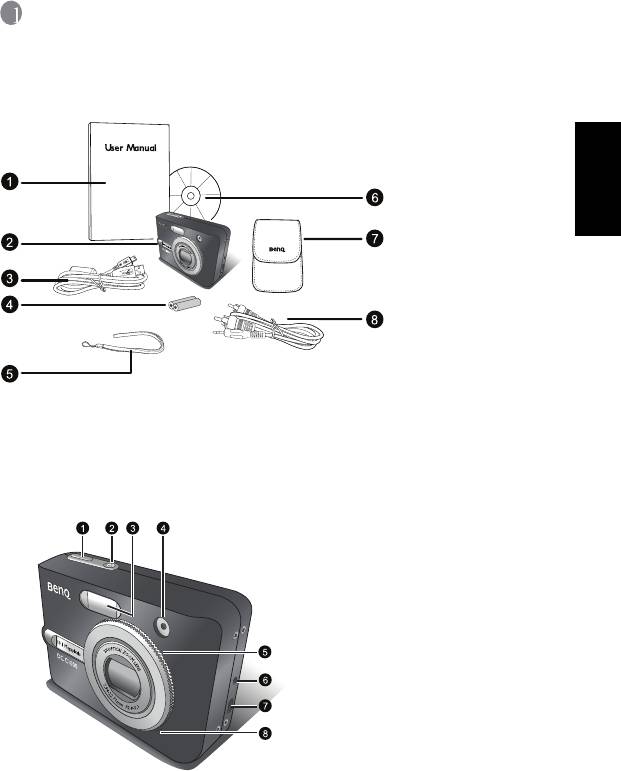
Обзор камеры
1.1 Проверка комплектности
Аккуратно распакуйте упаковку и убедитесь, что в комплект входят следующие
предметы.
1. Руководство
пользователя
2. Цифровая камера
3. Кабель USB
4. 2 батареи типа AA
5. Наручный ремешок
Русский
6. Компакт-диск с
программным
обеспечением
7. Сумка
8. Кабель аудио-
видеовыхода
Если какой-либо из этих предметов отсутствует или поврежден, обратитесь к продавцу
камеры. Сохраните упаковку на случай транспортировки камеры для ремонта.
1.2 Элементы камеры
1.2.1 Вид спереди
1. Спусковая кнопка затвора
2. Кнопка питания
3. Встроенная фотовспышка
4. Светодиодный индикатор
автоспуска
5. Объектив и крышка объектива
6. Гнездо питания постоянного
тока
7. Разъем USB/гнездо аудио-
видеовыхода
8. Микрофон
Обзор камеры 1
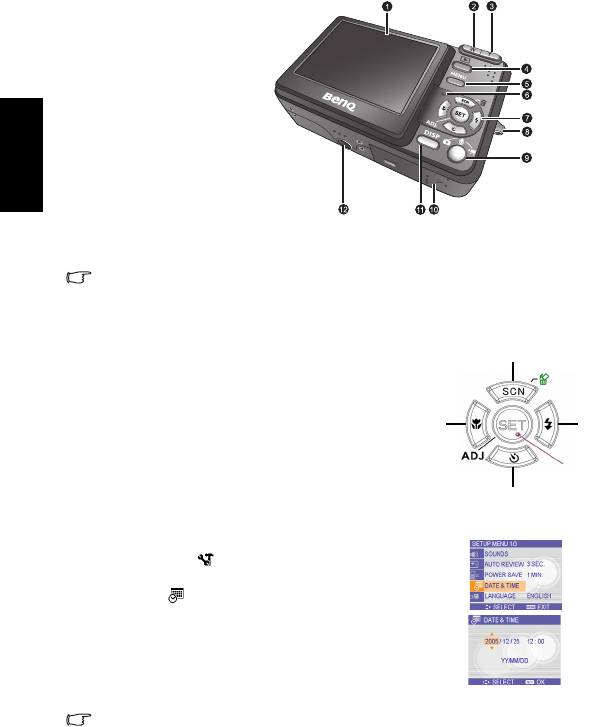
1.2.2 Вид сзади
Русский
• ЖК дисплей цифровой камеры изготовлен по совершенной технологии, однако
возможно появление светлых точек или отображение неестественных цветов. Это
нормально и не свидетельствует о неисправности дисплея, а также не влияет на
фотографии, сделанные при помощи этой камеры.
1.2.3 Пять функциональных кнопок
X кнопка Сюжет/Уд а л и т ь /Вверх
Y кнопка Вспышка/Вправо
Z кнопка SET/ADJ (установить/изменить)
[ кнопка Автоспуск/Продолжить/Вниз
\ кнопка Макросъемка/Влево
1.3 Установка даты и времени
При первом включении камеры настройки даты и
времени будут неверными. Поэтому перед использованием установите дату и время.
1. Нажмите кнопку MENU, кнопкамииливыберите
пункт УСТ () и нажмите кнопку SET.
2. Нажмите кнопку илии выберите пункт Дата и
время ( ), затем нажмите или кнопку SET для
вывода экрана даты и времени.
3. Нажатием кнопок или измените выделенные
значения. Нажатием кнопокилиосуществляется
выбор следующих значений.
4. После
осуществления настроек нажмите кнопки SET или
MENU для сохранения настроек.
•
Быстрая смена значений осуществляется нажатием и удерживанием кнопок
или
.
• Если батарея находится вне камеры в течение более двух суток, настройки даты и
времени будут утеряны. В таком случае установите настройки заново.
Обзор камеры2
1
.
ЖК
диспле
й
2. Кнопка уменьшения
масштаба
3. Кнопка увеличения
масштаба
4. Кнопка режима
просмотра
5. Кнопка «MENU»
6. Светодиодный
индикатор состояния
7. Пять функциональных
кнопок
8. Проушина для
ремешка
9. Переключатель
режимов
10. Крышка отсека для
батареи и карты
памяти SD
11. Кнопка DISP
(дисплей)
12. Штативное гнездо
X
\
Y
Z
[
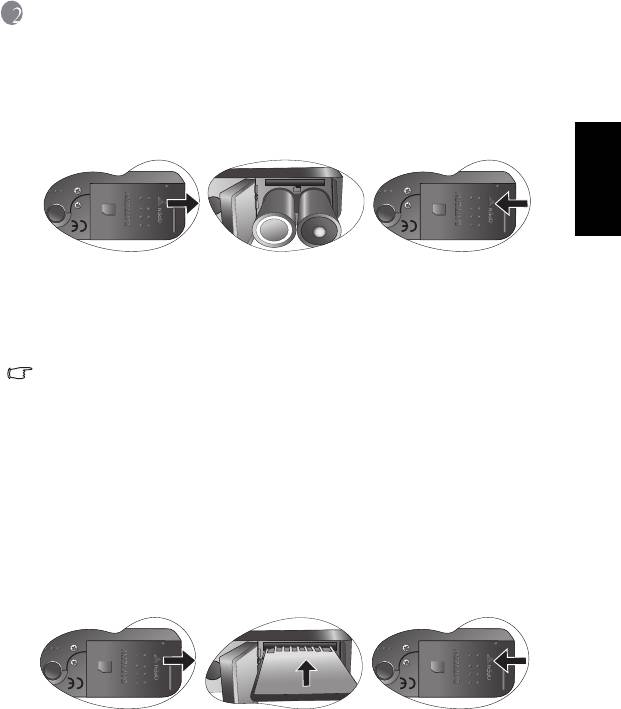
Подготовка камеры к эксплуатации
2.1 Установка батарей
Питание камеры осуществляется от двух батарей размера АА или аккумуляторных
батарей (мин. 1600 мАч/1,2 В). При использовании батарей иных типов правильная
работа устройства не может быть гарантирована.
Русский
1. Сдвиньте крышку, чтобы открыть батарейный отсек.
2. Уст а н о в и т е две щелочные батареи размера AA, расположив положительные (+) и
отрицательные (–) полюса в соответствии с полярностью, указанной внутри
батарейного отсека
.
3. Сдвиньте крышку, чтобы закрыть батарейный отсек.
• Перед извлечением батареи выключите камеру.
• Не используйте марганцевые батареи. Марганцевые батареи не обеспечивают
достаточной мощности для работы камеры.
• Заменяйте все батареи одновременно. Никогда не устанавливайте старые и новые
батареи вместе.
• Извлеките из камеры батареи, если Вы не собираетесь использовать ее более двух
недель.
• После длительного использования камера может нагреться. Это нормально.
2.2 Установка карты памяти
С данной камерой можно использовать карты памяти SD. Гнездо для карт памяти
расположено под крышкой батареи, рядом с батарейным отсеком.
1. Камера должна быть выключена.
2. Сдвиньте крышку и откройте батарейный отсек.
3. Вставьте карту памяти наклейкой вверх в направлении, указанном стрелкой.
Подготовка камеры к эксплуатации 3
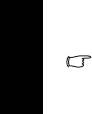
4. Закройте крышку батарейного отсека.
Чтобы извлечь карту памяти, слегка нажмите на ее край. Извлеките карту памяти и
закройте крышку батарейного отсека.
2.2.1 Сведения о внутренней памяти
Цифровая камера оснащена внутренней памятью. Если в камере не установлена карта
памяти, все изображения и видеоролики, записанные камерой, сохраняются во
Русский
внутренней памяти. Если карта памяти установлена, изображения и видеоролики
сохраняются на карте памяти.
• Поддерживаются карты памяти SD следующих объемов: 8 Мб, 16 Мб, 32 Мб, 64 Мб,
128 Мб, 256 Мб, 512 Мб и 1 Гб. Камера совместима с картами памяти SD
производства компаний Panasonic, Toshiba и Sandisk. Информацию о приобретении
можно получить у местного поставщика.
Подготовка камеры к эксплуатации4
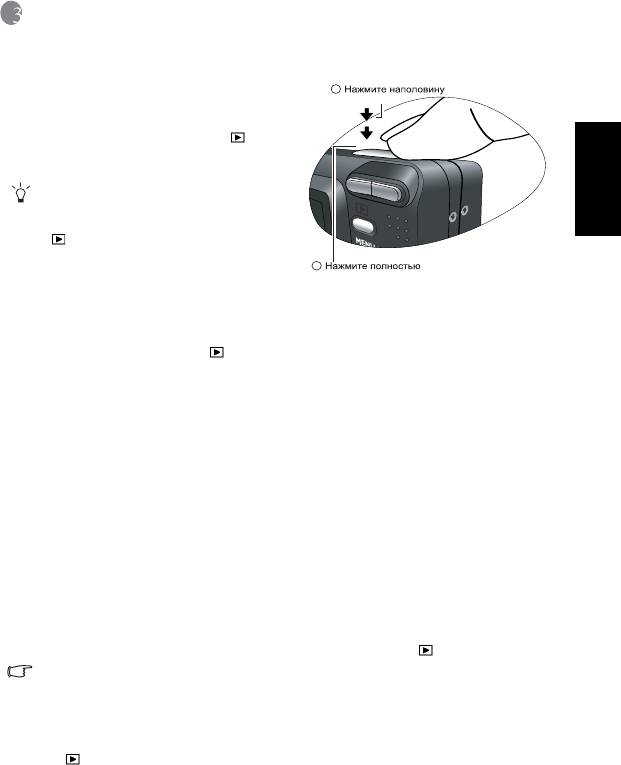
Использование камеры
3.1 Включение и выключение питания
1. Для включения камеры в режиме
1
записи нажмите кнопку POWER. Для
включения камеры в режиме
просмотра нажмите кнопку .
2. Для выключения камеры нажмите
кнопку POWER повторно.
• Для включения камеры без озвучивания
запуска и эксплуатации нажмите и
удерживайте кнопку POWER или кнопку
Русский
в течение более полутора секунд.
2
3.2 Функция энергосбережения
Если камера была выключена функцией энергосбережения, для ее включения нажмите
кнопку POWER или кнопку .
Функция энергосбережения не работает в случае:
• подключения камеры к ПК или принтеру через кабель USB;
• подключения камеры к сетевому блоку питания (продается отдельно).
• Информацию о функции энергосбережения см. в разделе 3.16.3 «Настройка
функции энергосбережения» на стр. 22.
3.3 Переключение между режимами записи и
просмотра
Переключение между режимами записи и просмотра осуществляется следующими
способами:
3.3.1 В режиме записи
•
Нажмите кнопку MODE несколько раз для последовательной смены режимов
фотосъемки, диктофона и видеосъемки.
• Для переключения в режим просмотра нажмите кнопку .
• После переключения в режим просмотра объектив складывается спустя примерно
10 секунд.
3.3.2 В режиме просмотра
Для переключения в ранее использовавшийся режим записи нажмите кнопку MODE
или .
Использование камеры 5
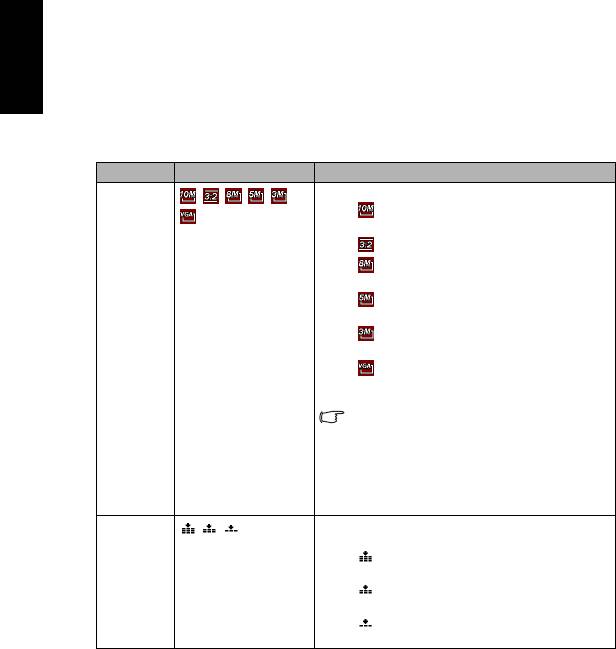
3.4 Меню записи/просмотра
При отображении экрана меню настройка параметров осуществляется кнопкой со
стрелками и кнопкой SET.
1. Нажмите кнопку MENU, чтобы отобразить меню.
2. Содержание меню зависит от выбранного режима записи или просмотра.
3. Выбор элемента меню осуществляется нажатием кнопок или .
Русский
4. Для изменения параметра Нажимайте кнопки или .
• В режиме воспроизведения кнопками или осуществляется выбор
значения, а кнопкой SET осуществляется вывод экрана подтверждения или
применения настроек.
5. Для сохранения настроек и закрытия меню Нажимайте кнопки MENU или SET.
• В режиме просмотра закрытие меню осуществляется нажатием кнопки MENU.
3.4.1 Меню записи (фотосъемка)
Пункт меню Доступные настройки Описание функций
Разрешение
Размер фотоснимков.
/////
– : 3648 x 2736 – подходит для печати
фотографий больших форматов.
– : 3648 x 2432 – печать в пропорции 3:2.
– : 3264 x 2448 – подходит для печати
фотографий обычного размера.
– : 2560 x 1920 – подходит для печати на бумаге
формата А4.
– : 2048 x 1536 – подходит для печати на бумаге
формата А5.
– : 640 x 480 – подходит для передачи по
электронной почте или использования на веб-
сайтах.
Для уменьшения размера фотоснимков,
чтобы иметь возможность отснять большее их
количество, можно выбрать пониженное
разрешение и качество изображения. Выберите
подходящие настройки в зависимости от
желательного качества фотоснимка и его
назначения.
Качество
//
Данный параметр задает качество (степень сжатия)
фотоснимка.
–: Сохранение снимков с наименьшей
степенью сжатия.
–: Сохранение снимков с небольшой степенью
сжатия.
–: Сохранение снимков с обычной степенью
сжатия.
Использование камеры6
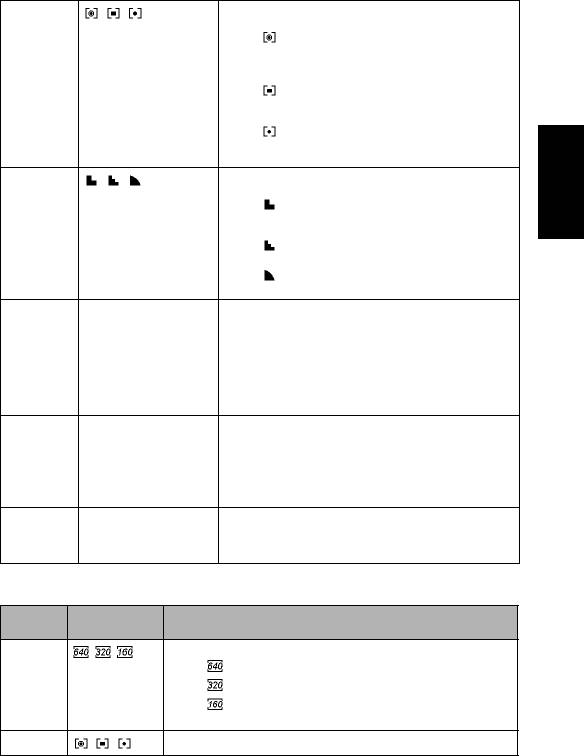
Изм. экспз.
//
Регулирует область объекта или кадра, для которого
камера измеряет интенсивность света.
–: Интенсивность освещенности замеряется по
всей площади снимка, однако наибольшую
важность имеют значения, полученные ближе к
центру кадра.
–: Длительность выдержки определяется на
основе значений различных точек в области
снимка.
–: Длительность выдержки определяется на
основе значений одной точки в центральной
области снимка.
Резкость
//
Параметр позволяет выбрать резкость или сглаженность
контуров на фотоснимке.
–: Выделенные контуры. Контуры становятся
четкими, однако на фотоснимке возможно
Русский
появление посторонних шумов.
–: Четкие контуры. Идеально подходит для
печати.
–: Сглаженные контуры. Идеально подходит
для редактирования изображений на ПК.
Эффект Выкл./Черно-
В режимах записи и просмотра можно накладывать на
белый/Сепия/Нег. граф.
фотоснимки различные спецэффекты.
– Выкл.: к фотоснимку не применяется никаких
эффектов.
– Черно-белый: преобразование цветов
фотоснимка в оттенки черного и белого.
– Сепия: фотоснимок будет сохранен в оттенках
сепии.
– Нег. граф.: негатив оригинального фотоснимка.
Впеч. даты Выкл./Дата/Дата и время Впечатывание дыты при съемке фотографий.
– Выкл.: без наложения отметки даты и времени на
фотоснимок.
– Дата: впечатывание в фотоснимки только отметки
даты.
– Дата и время: наложение на фотоснимок отметки
даты и времени.
Цифр. увл. Выкл./Вкл.–Выкл.: отключение цифрового увеличения
изображения.
– Вкл.: включение цифрового увеличения
изображения.
3.4.2 Меню записи (видеосъемка)
Пункт
Доступные
Описание функций
меню
настройки
Разм.
//
Ус т а н о в к а разрешения видеоролика.
фильма
– : 640x480 – подходит для просмотра на телевизоре.
– : 320x240 – подходит для просмотра на ПК.
– : 160x128 – подходит для передачи по электронной почте
или использования на веб-сайтах.
Изм. экспз.
//
См. 3.4.1 «Меню записи (фотосъемка)» на стр.6.
Использование камеры 7
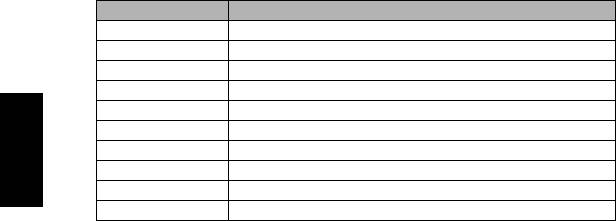
3.4.3 Меню просмотра
Пункт меню Доступные настройки
Защита Каждый/Блокир. все/Разблокир.все
Стереть Каждый/Все
Слайд-шоу Просмотр сохраненных фотоснимков в виде слайд-шоу.
DPOF Каждый/Все/Сброс
Русский
Копия на карту Каждый/Все
Эффект Черно-белый/Сепия/Нег. граф./Мозаика
Поворот Вправо на 90/Влево на 90/Горизонт./Вертик.
Изменить размер Уменьшение размера фотоснимков.
Гол. память Запись звукового комментария к сохраненному фотоснимку.
Заставка Пользователь1/Пользователь2
3.4.4 Меню настройки
В режиме записи можно легко изменить параметры баланса белого, чувствительности
и экспозиции.
1. Нажмите кнопку SET, чтобы отобразить меню.
• Во время видеосъемки можно регулировать только баланс белого.
2. Выбор элемента меню осуществляется нажатием кнопок или .
3. Выбор варианта настроек осуществляется нажатием кнопок или .
Использование камеры8
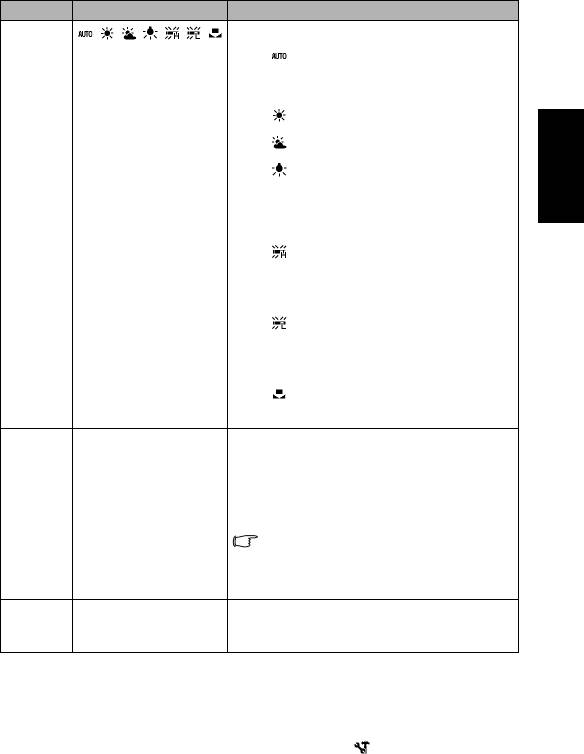
4. Чтобы подтвердить настройки и закрыть меню, нажмите кнопку SET.
Пункт меню Доступные настройки Описание функций
Баланс
//////
Ус т а н о в к а баланса белого при фотосъемке в
белого
определенных условиях освещения.
–: настройка баланса белого в соответствии с
условиями освещения, например, солнечным
светом, освещению лампой накаливания (с
вольфрамовой нитью) или люминесцентному
освещению.
–: баланс белого для условий солнечного или
иного естественного освещения.
–: баланс белого для условий облачного дня
или сумерек.
–: баланс белого для обычных условий
освещения в помещении. Исправление
оранжевого оттенка, который придают
изображению бытовые электролампы. Идеально
Русский
подходит для фотосъемки в помещении при
освещении вольфрамовыми или галогенными
лампами без вспышки.
–: баланс белого для люминесцентного
освещения. Исправление зеленого оттенка,
который придают изображению лампы
люминесцентного освещения. Идеально
подходит для фотосъемки при люминесцентном
освещении без вспышки.
–: баланс белого для люминесцентного
освещения. Исправление зеленого оттенка,
который придают изображению лампы
люминесцентного освещения. Идеально
подходит для фотосъемки при люминесцентном
освещении без вспышки.
–: для более точной настройки или при
невозможности определить тип источника
освещения.
ISO Авто/50/100/200
Настройка чувствительности фотодатчика камеры к свету.
– Авто: чувствительность по ISO устанавливается
автоматически.
– ISO 50: чувствительность устанавливается
эквивалентной ISO 50.
– ISO 100: чувствительность устанавливается
эквивалентной ISO 100.
– ISO 200: чувствительность устанавливается
эквивалентной ISO 200.
Более высокие значения ISO увеличивают
количество шумов на фотоснимке. Для
обеспечения хорошего качества фотоснимков,
устанавливайте для параметра чувствительности
по ISO минимально возможное значение.
Экспозиция от -2,0 до +2,0
Данный параметр позволяет установить значение
экспозиции вручную для компенсации необычных
условий освещения, например, отраженного освещения в
помещении, темного фона или сильного контрового света.
3.4.5 Меню установки
Это меню позволяет в режимах записи и просмотра изменять основные настройки камеры.
1. Нажмите кнопку MENU, чтобы отобразить меню.
• Содержание меню зависит от выбранного режима записи или просмотра.
2. Наижмайте кнопки или для выбора пункта УСТ (), затем нажмите кнопку
SET для отображения меню настроек.
Использование камеры 9
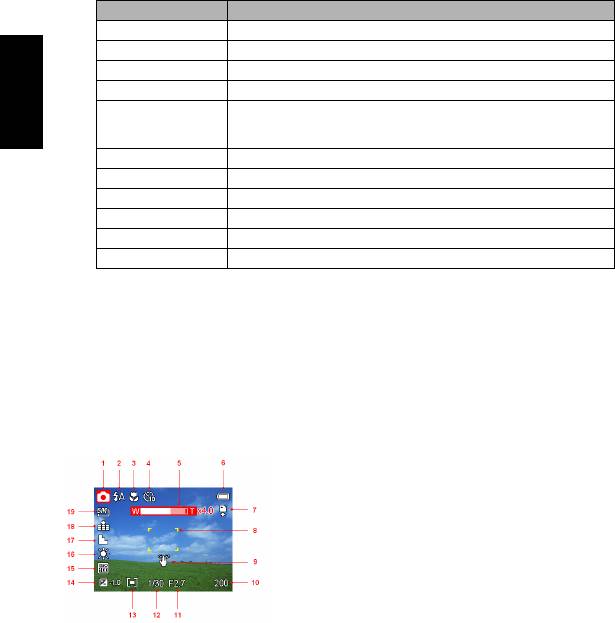
3. Нажимайте кнопки или для выбора пункта меню, затем нажмите или SET,
чтобы войти в подменю.
4. Нажатием кнопок или выберите вариант настроек, затем нажимайте кнопки
или SET , чтобы подтвердить выбор настроек.
5. Чтобы закрыть меню, нажмите кнопку MENU.
Пункт меню Доступные настройки
Звуки Установка звуков работы камеры и их громкости.
Русский
Автопросмотр Выкл./3 сек./5 сек.
Энергосбер.1 мин./3 мин./5 мин.
Дата и время Установка даты и времени.
Язык Английский/испанский/немецкий/французский/итальянский/португальск
ий/голландский/чешский/венгерский/польский/турецкий/русский/японск
ий/корейский/упрощенный китайский/традиционный китайский
Номер файла Серия/Сброс
ТВ-выход NTSC/PAL
USB Компьютер/Принтер
Заставка Установка изображения, появляющегося при включении камеры.
Формат Форматирование внутренней памяти или карты памяти.
Сброс. все Сброс всех настроек камеры до стандатрных значений.
3.5 Использование ЖК дисплея
ЖК дисплей применяется при наведении на объект съемки, изменении настроек и
просмотра фотоснимков.
3.5.1 Индикаторы на ЖК дисплее
3.5.1.1 В режиме записи
1. Пиктограмма
11. Значение
режима
диафрагмы
2. Фотовспышка
12. Выдержка
3. Макросъемка
13. Экспозамер
4. Автоспуск/серия
14. Экспозиция
снимков
15. Чувствительность
5. Индикатор
по ISO
увеличения
16. Баланс белого
6. Батарея
17. Резкость
7. Носитель данных
18. Качество
8. Зона фокусировки
19. Разрешение
9. Предупреждение о
смазывании
10. Количество
оставшихся
фотоснимков
Использование камеры10
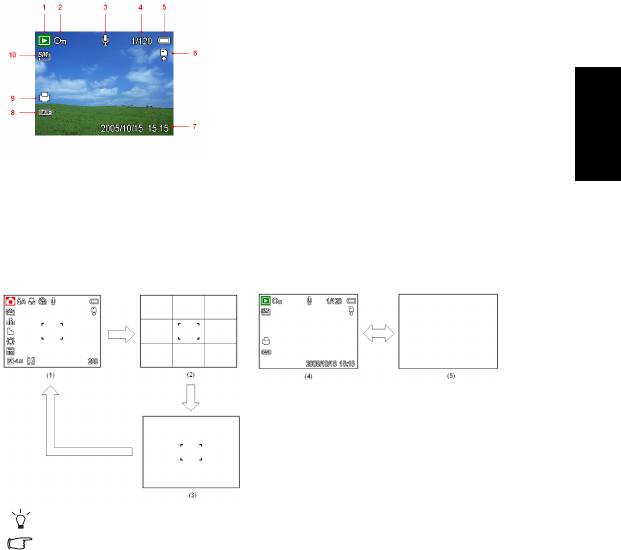
3.5.1.2 В режиме просмотра
1. Пиктограмма
режима
2. Защита
3. Голо с ов ой
комментарий
4. Номер файла/всего
файлов
5. Батарея
6. Носитель данных
7. Дата и время
съемки
8. Впечатывание даты
DPOF
Русский
9. Индикатор DPOF
10. Разрешение
3.5.2 Переключение режимов экрана
Переключение между указанными ниже режимами ЖК экрана осуществляется
нажатием кнопки DISP.
В режиме записи В режиме просмотра
1. Экранное меню включено
2. Сетка кадрирования
3. Экранное меню выключено
4. Экранное меню включено
5. Экранное меню выключено
• Режим «сетки кадрирования» позволяет легко построить кадр при фотосъемке.
• Нажатие кнопок макросъемки, автоспуска и вспышки при выключенном экранном
меню автоматически включит экранное меню.
3.6 Запись
3.6.1 Фотосъемка
1. Держите камеру двумя руками, чтобы предотвратить ее дрожание.
2. Переключите камеру в режим записи. См. 3.3 «Переключение между режимами
записи и просмотра» на стр.5.
3. Направьте зону фокусировки на объект съемки и наполовину нажмите спусковую
кнопку затвора.
Использование камеры 11
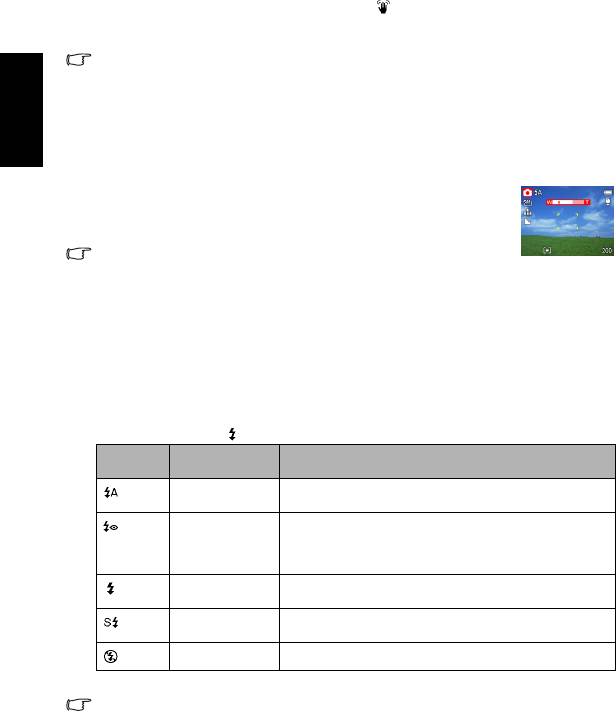
• Когда камера сфокусируется, зона фокусировки на ЖК мониторе окрасится
зеленым цветом.
• Если выставлено слишком низкое значение выдержки и существует риск
смазывания фотоснимка, на ЖК дисплее может появиться пиктограмма
предупреждения о смазывании снимка . Чтобы избежать смазывания
фотоснимка, во время записи используйте штатив.
4. Для выполнения фотосъемки нажмите спусковую кнопку затвора до упора.
• Следите, чтобы пальцы или наручный ремешок не закрывали объектив.
Русский
• Нажав спусковую кнопку затвора наполовину, проверьте, что значение экспозиции,
отображающееся на ЖК дисплее, соответствует условиям освещения.
3.6.2 Использование функции трансфокатора
Данная камера оснащена функциями оптического и цифрового трансфокатора,
которые позволяют увеличивать масштаб отдаленных объектов или уменьшать
масштаб для широкоугольной съемки.
При достижении максимального оптического увеличения действие
этой функции временно приостанавливается. Повторно нажмите
кнопку [T], чтобы камера автоматически переключилась в режим
цифрового увеличения.
• Функция трансфокатора недоступна во время видеосъемки.
Установите масштаб увеличения перед началом видеосъемки.
• При видеосъемке функция цифрового увеличения недоступна.
3.6.3 Использование фотовспышки
Нажатием кнопки фотовспышки можно последовательно переключать различные
режимы вспышки. На ЖК экране отображается символ, обозначающий режим работы
вспышки. Фотовспышку нельзя использовать при видеосъемке.
1. Переключите камеру в режим записи. См. 3.3 «Переключение между режимами
записи и просмотра» на стр.5.
• Функция фотовспышки доступна только при фотосъемке.
2. Нажмите кнопку , чтобы изменить режим вспышки:
Обозначени
Параметр Описание
е на экране
Автоматическая
Если условия фотосъемки требуют дополнительного
вспышка
освещения, фотовспышка срабатывает автоматически.
Подавление
Вспышка несколько раз мерцает, чтобы глаза объекта привыкли
эффекта красных
к ней, затем срабатывает вторично при съемке фотографии.
глаз
Цифровая камера самостоятельно определяет яркость объекта,
поэтому вспышка срабатывает только при необходимости.
Всегда включена Вспышка срабатывает каждый раз при съемке фотографии
независимо от условий освещения.
Медленная
Вспышка срабатывает при длительной выдержке.
синхронизация
Всегда выключена Вспышка никогда не срабатывает, даже в темноте.
3. Производите фотосъемку.
• При недостаточном заряде батареи время зарядки вспышки может увеличиться.
Использование камеры12
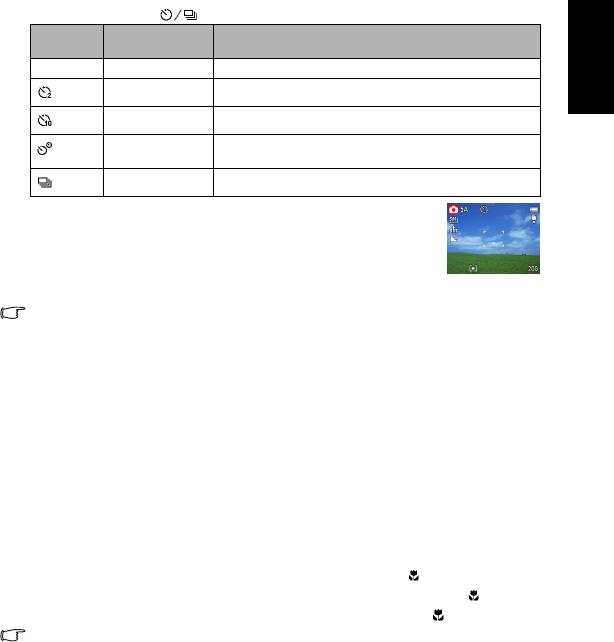
3.6.4 Использование автоспуска и серийной съемки
При помощи функции автоспуска устанавливается задержка между нажатием
спусковой кнопки затвора и выполнением фотосъемки. Использование функции
серийной съемки позволяет отснять четыре фотоснимка подряд.
1. Переключите камеру в режим записи. См. 3.3 «Переключение между режимами
записи и просмотра» на стр.5.
• Данная функция доступна только при фотосъемке.
2. Нажмите кнопку , чтобы изменить настройки:
Обозначени
Параметр Описание
е на экране
- Один снимок Съемка одного изображения.
2 секунды Спуск затвора произойдет с задержкой в 2 секунды.
Русский
10 секунд Спуск затвора произойдет с задержкой в 10 секунд.
Двойной снимок Съемка двух кадров подряд через 10 и 12 секунд после
нажатия спусковой кнопки затвора.
Серийная съемка Последовательная съемка четырех кадров.
3. Произведите фотосъемку.
Автоматическое переключение с любой из функций на съемку
одного кадра происходит в следующих случаях:
• После каждого фотоснимка.
• При переключении режима.
• При выключении камеры.
• При использовании функции автоспуска пользуйтесь штативом или
устанавливайте камеру на ровную, устойчивую поверхность.
• Максимальное количество фотоснимков в серии: 4.
• В режиме СЕРИЙНОЙ съемки, фотовспышка автоматически переключается в режим
БЕЗ ВСПЫШКИ.
3.6.5 Использование режима макросъемки
Данная камера оснащена функцией макросъемки, которая позволяет фокусироваться
на очень близко расположенных объектах. В режиме макросъемки камера может
сфокусироваться на объектах, расположенных на расстоянии 4 см от объектива при
самом широком угле съемки (минимальном увеличении) и на расстоянии 25 см при
самом узком угле съемки (максимальном увеличении).
1. Переключите камеру в режим записи.
См. 3.3 «Переключение между режимами
записи и просмотра» на стр.5.
• Функция макросъемки может применяться как при фото-, так и при
видеосъемке.
2. Для переключения в режим макросъемки нажмите кнопку .
• На ЖК дисплее отобразится пиктограмма режима макросъемки ( ).
3. Чтобы отключить режим макросъемки, снова нажмите кнопку .
• Указанные расстояния обозначают расстояние от поверхности объектива камеры
до объекта съемки.
Использование камеры 13

3.7 Видеосъемка
Данная камера может записывать видеоролики со звуковым сопровождением.
1. Переключите камеру в режим записи. См. 3.3 «Переключение
между режимами записи и просмотра» на стр.5.
• На ЖК дисплее отобразится возможная длительность записи.
2. Для начала записи нажмите спусковую кнопку затвора.
Русский
3. Для завершения записи повторно нажмите спусковую кнопку
затвора.
• При заполнении памяти запись автоматически остановится.
• Звуковое сопровождение видеороликов записывается через встроенный в камеру
микрофон. Не прикасайтесь к микрофону во время записи.
• Настройки баланса белого устанавливаются для первого кадра и применяются для
всего видеоролика.
3.7.1 Диктофон
Данная камера может выполнять функцию диктофона
1. Переключите камеру в режим записи. См. 3.3 «Переключение
между режимами записи и просмотра» на стр.5.
• На ЖК дисплее отобразится возможная длительность записи.
2. Для начала записи нажмите спусковую кнопку затвора.
3. Для завершения записи снова нажмите спусковую кнопку.
• При заполнении памяти запись автоматически остановится.
• Запись голоса производится встроенным микрофоном камеры. Не прикасайтесь к
микрофону во время записи.
3.8 Настройка функций записи
3.8.1 Использование сюжетного режима
Для съемок в различных условиях можно выбрать соответствующие сюжетные
режимы.
1. Переключите камеру в режим записи. См. 3.3 «Переключение между режимами
записи и просмотра» на стр.5.
• Функция сюжетных режимов доступна только при фотосъемке.
2. Для отображения экрана выбора сюжетных режимов нажмите кнопку .
Использование камеры14
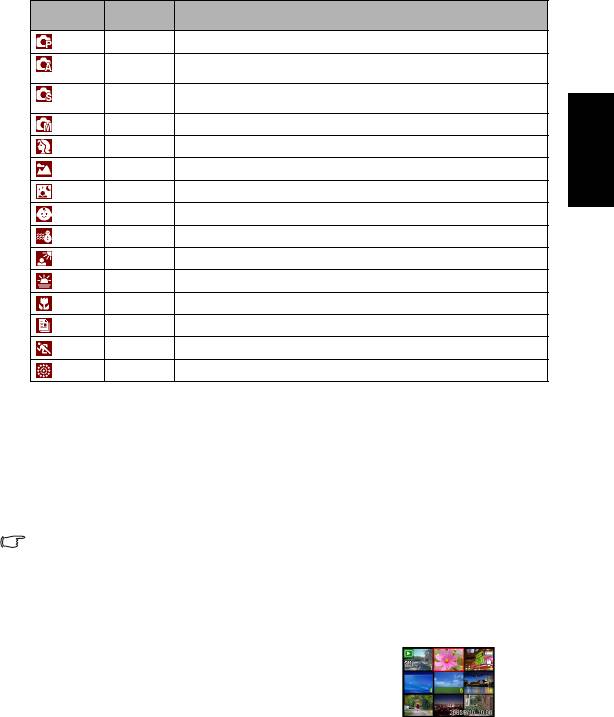
3. При помощи кнопки со стрелками выберите нужный сюжетный режим и
подтвердите выбор кнопкой SET.
Обозначени
Параметр Описание
е на экране
Программа В данном режиме возможно изменение всех настроек.
Приоритет
В данном режиме можно вручную настроить диафрагму.
диафрагмы
Приоритет
В данном режиме можно вручную настроить выдержку.
выдержки
Ручной В данном режиме можно вручную настроить и диафрагму, и выдержку.
Портрет Размытие фона для выделения объекта съемки.
Пейзаж Режим для пейзажных съемок.
Ночь Съемка объекта с сохранением видимости ночного фона.
Русский
Дети Фотосъемка двигающихся детей.
Пляж и снег Съемка на пляже или на снегу.
Подсветка
Съемка объекта в контровом свете путем изменения параметров экспозамера.
Закат Усиление красного оттенка при закатов солнца.
Крупн. план Съемка небольших объектов с малого расстояния.
Текст Усиление контраста белого и черного.
Спорт Короткая выдержка для фотосъемки быстро двигающихся объектов.
Фейерверк Длинная выдержка для съемки фейрверков.
3.9 Просмотр
3.9.1 Просмотр фотоснимков
1. Переключите камеру в режим просмотра. См. 3.3 «Переключение между
режимами записи и просмотра» на стр.5.
2. Для просмотра предыдущего фотоснимка нажмите , для просмотра следующего
фотоснимка нажмите .
• Удерживание или позволяет ускоренно просматривать фотоснимки.
3.9.1.1 Использование миниатюр
В режиме просмотра Вы можете просмотреть все сохраненные изображения в виде
миниатюр.
1. Переключите камеру в режим просмотра. См. 3.3
«Переключение между режимами записи и просмотра» на
стр.5.
2. Нажмите рычаг масштабирования в сторону [W] для
отображения экрана миниатюр.
3. При помощи кнопок со стрелками выберите фотоснимок,
затем нажмите кнопку [T] или SET для отображения
фотоснимка в полноэкранном режиме.
Использование камеры 15
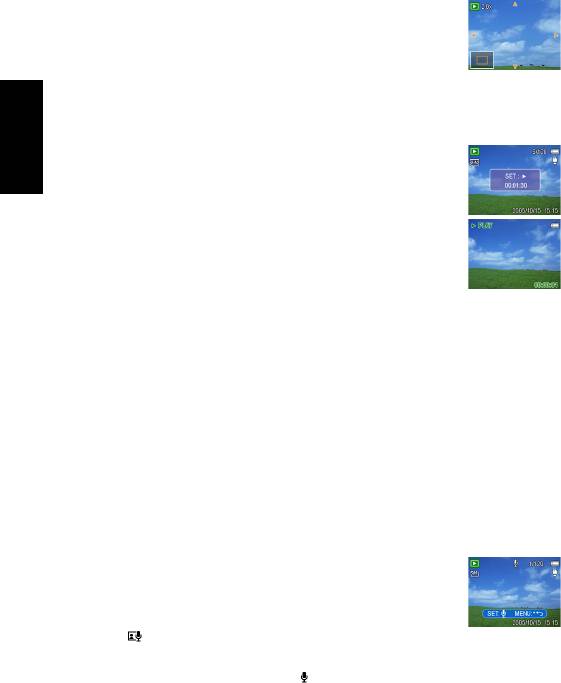
3.9.1.2 Увеличение фотоснимков
1. Переключите камеру в режим просмотра. См. раздел 3.3
«Переключение между режимами записи
и просмотра» на
стр.5.
2. Нажмите или , чтобы выбрать фотоснимок для
просмотра с увеличением.
3. Для увеличения центральной части фотоснимка на экране
нажмите [T]. При помощи кнопок со стрелками можно
просмотреть различные части увеличенного фотоснимка.
Русский
3.9.1.3 Просмотр видеороликов
1. Переключите камеру в режим просмотра. См. раздел 3.3
«Переключение между режимами записи и просмотра» на
стр.5.
2. Нажмите или , чтобы выбрать видеоролик для
просмотра.
3. Нажмите кнопку SET, чтобы начать просмотр
видеоролика.
• Видеоролик будет воспроизводиться на ЖК дисплее.
4. Нажмите кнопку MENU для остановки воспроизведения
или кнопку SET, чтобы приостановить воспроизведение.
• Для продолжения воспроизведения видеоролика
повторно нажмите кнопку SET.
3.9.2 Воспроизведение аудиороликов
1. Переключите камеру в режим просмотра. См. 3.3 «Переключение между режимами
записи и просмотра» на стр.5.
2. Нажмите или , чтобы выбрать аудиозапись для воспроизведения.
3. Нажмите кнопку SET, чтобы начать воспроизведение аудиозаписи.
4. Нажмите кнопку MENU для остановки воспроизведения или кнопку SET, чтобы
приостановить воспроизведение.
• Для продолжения воспроизведения аудиозаписи повторно нажмите кнопку SET.
3.9.3 Запись голосового комментария
После записи голосового комментария его можно добавлять к статичным
фотоснимкам.
1. Переключите камеру в режим просмотра. См. раздел 3.3
«Переключение между режимами записи и просмотра» на
стр.5.
2. Нажмите или , чтобы выбрать фотоснимок, к
которому требуется добавить голосовой комментарий.
3. Нажмите кнопку MENU и выберите ГОЛ. ПАМЯТЬ
(), затем нажмите кнопку SET.
• Если для фотоснимка уже был записан голосовой комментарий, на ЖК дисплее
отобразится пиктограмма . Новая запись заменит предыдущую.
4. Нажмите кнопку SET, чтобы запустить запись на 30 секунд и кнопку MENU,
чтобы отменить запись.
5. Для завершения записи снова нажмите кнопку SET.
Использование камеры16
- 1
- 2











